Après avoir importé ou créé votre terrain, vous pouvez avoir besoin de le modifier et de l'affiner. Grâce aux outils du bac à sable natifs dans SketchUp, vous pouvez transformer un réseau irrégulier triangulé (TIN) plat en un paysage élaboré.
Outil Modeler
L'outil Modeler (![]() ) sert à modeler le paysage, comme son nom l'indique. Il lisse et façonne. Cet outil est parfait pour créer ou modifier des collines et des vallées. Pour l'utiliser :
) sert à modeler le paysage, comme son nom l'indique. Il lisse et façonne. Cet outil est parfait pour créer ou modifier des collines et des vallées. Pour l'utiliser :
- Sélectionnez la zone du TIN que vous souhaitez modifier.
- Activez l'outil Modeler. Les sommets situés dans la zone sélectionnée apparaissent en surbrillance.
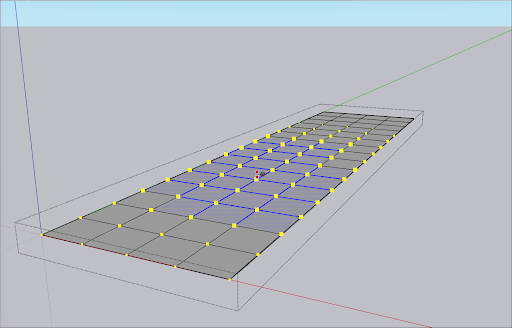
- Si nécessaire, saisissez une valeur dans le champ Mesures pour ajuster le rayon.
- Déplacez la souris pour modifier l'altitude de la zone sélectionnée. Pour un modelage plus précis, saisissez une valeur dans le champ Mesures. Les valeurs négatives créent une dépression, tandis que les valeurs positives élèvent la zone.
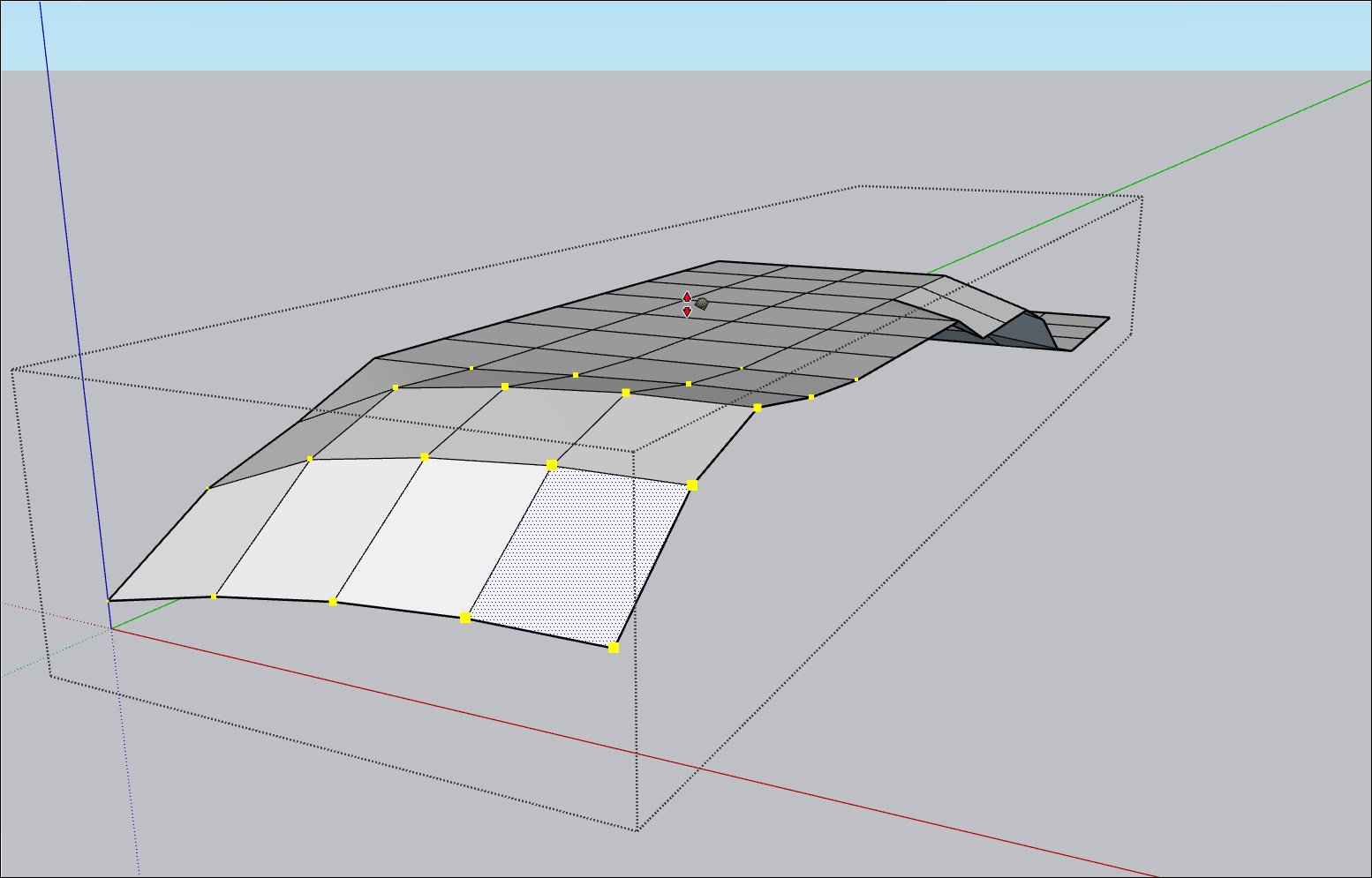
- Répétez l'opération si nécessaire.
Ajout de détails
Vous devez parfois ajouter des détails complexes au terrain. Prenons l'exemple d'un modèle de domaine skiable : la colline créée avec l'outil Modeler serait plus attrayante avec quelques bosses. L'outil Ajouter des détails (![]() ) vous permet de les créer.
) vous permet de les créer.
Pour ajouter des détails au terrain :
- Activez l'outil Ajouter des détails.
- Cliquez sur l'arête ou la face sur laquelle vous souhaitez créer un nouveau sommet. Si vous souhaitez modifier plusieurs arêtes, sélectionnez-les avant d'activer l'outil Ajouter des détails.
- Déplacez le curseur vers le haut ou vers le bas pour ajuster le sommet et les triangles environnants. Maintenez la touche Majuscule enfoncée pendant que vous vous déplacez horizontalement, si nécessaire. Pour une opération plus précise, vous pouvez également saisir une valeur dans le champ Mesures.

- Cliquez une nouvelle fois pour placer le sommet.
Outil Retourner l'arête
L'outil Retourner l'arête (![]() ) permet d'éliminer les zones plates non désirées après la conversion des courbes de niveau en terrain. Pour utiliser cet outil :
) permet d'éliminer les zones plates non désirées après la conversion des courbes de niveau en terrain. Pour utiliser cet outil :
- Assurez-vous que la géométrie cachée est visible.
- Activez l'outil Retourner l'arête.
- Cliquez sur l'arête que vous souhaitez retourner.

- Continuez à cliquer sur les arêtes jusqu'à obtenir l'aspect souhaité pour le terrain.